如何打开和设置wps文档中的视图模式
今天,小编给大家分享打开和设置wps文档中视图模式的方法,希望对大家有所帮助。
具体如下:
1. 首先,请大家在自己的电脑中找到【WPS】图标,点击进入主界面,然后选择其中的【新建】按钮。

2. 第二步,如图所示,请大家先新建一个空白的文字文档。
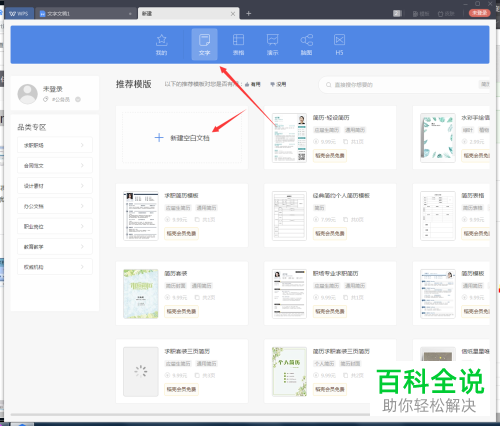
3. 第三步,我们需要在文档中输入“设置视图模式”。

4. 第四步,完成输入后,请选择屏幕中的【视图】选项。
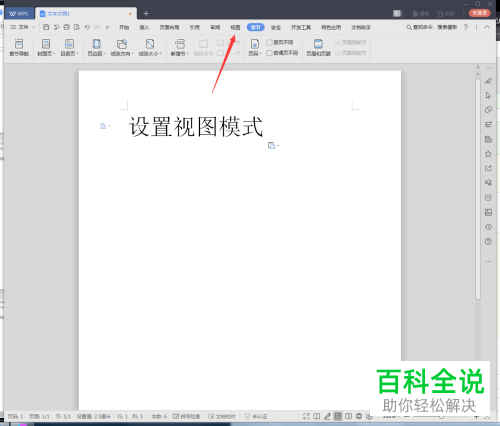
5. 第五步,我们需要选择屏幕中的【护眼模式】按钮。

6. 第六步,接下来,我们不难发现,屏幕的底色都变为了浅绿色。

7. 此外,有的朋友想再次点击会员模式,就会发现,我们又恢复到了最初的白底色,效果如图。

以上就是打开和设置wps文档中视图模式的方法。
赞 (0)

